win10系统下如何禁用PPTV后台自动联网程序
一位windows10系统用户反馈自己经常会使用PPTV软件观看视频,可是PPTV软件中的一些程序总会在后台偷偷运行,十分影响网速。这该怎么办呢?接下来,就随小编看看win10禁用PPTV后台自动联网程序的具体方法。
一:软件的设置
1、所谓病从口入,对症下药,我们就先从软件本身设置开始,开启PPTV后,打开软件的设置;
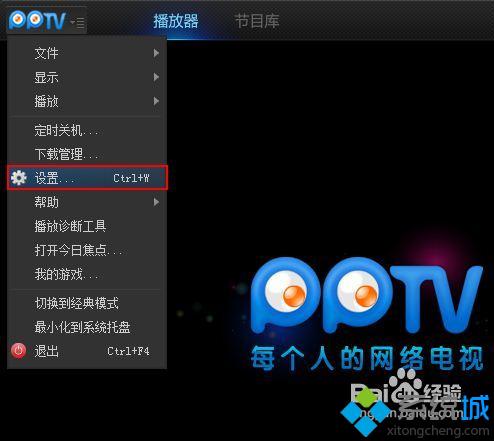
2、在“基本”选项里,把“启动windows时自动运行PPTV”的勾去掉;
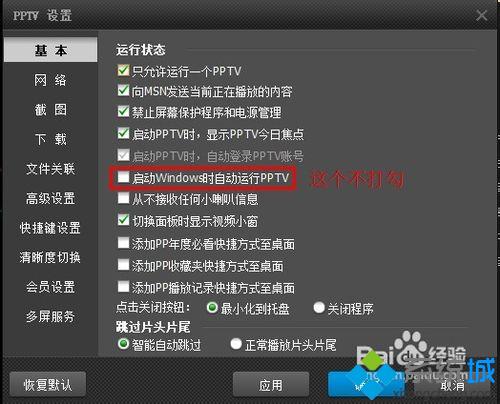
3、接着点击“高级设置”,也把里面的“允许开机时自动启动”和“软件关闭后允许驻留”的勾都去掉,那样就不会再运行了,(当然,如果你一直都用这软件看电视的话,那这两个就不用去勾了,去掉后看视频就不流畅了,如果那样的话,就按照下面的操作执行吧)最后点击应用再点击确定即可;
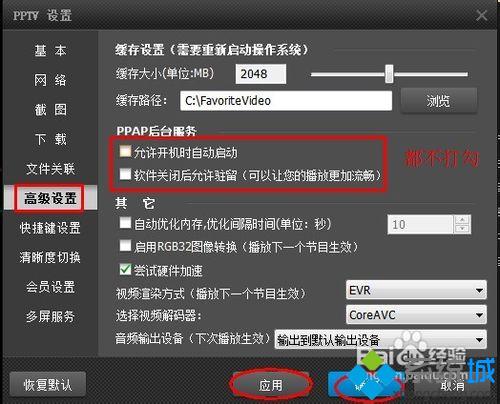
二:360安全卫士设置
1、在我们平时没开什么P2P软件下,会发现流量的异常,点击查看后,就发现是什么软件在偷偷运行了,所以,建议大家开启“流量监控悬浮窗”,实时查看偷偷联网软件,现在就发现PPAP又偷偷运行了,点击“360防火墙悬浮窗”,再点击“看网速”;
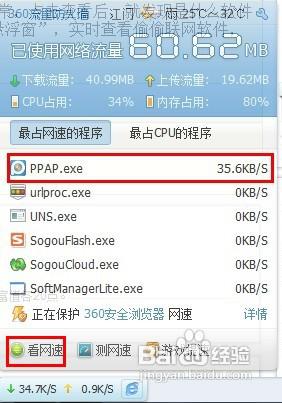
2、右键点击“PPAP”程序,可以选择“结束进程”,那样就关闭这程序了;

3、但经过我的分析,如果你软件里的“软件关闭后允许驻留”没去掉勾的话,结束进程不久,这程序就会再次自动运行的,所以,我们不关闭了,改为禁止联网,在刚才右键点击里选择“禁止访问网络”就可以彻底关闭它的联网功能了(当然,在你想看视频的时候,就要记得开启这程序的网络访问哦)。
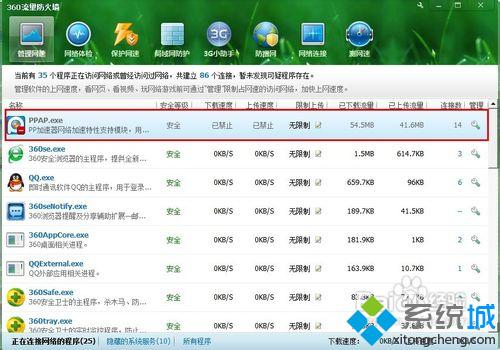
三:QQ管家设置
1、为了照顾不同的安全软件,这里也说下QQ管家怎么设置,其实跟360那个差不多一样的,开启QQ管家,点击“流量监控”;
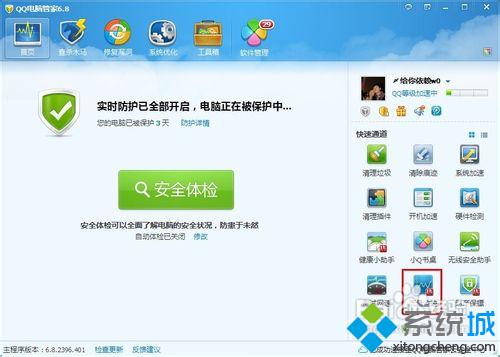
2、右键点击“PPAP”程序,也是选择“结束程序”先吧;
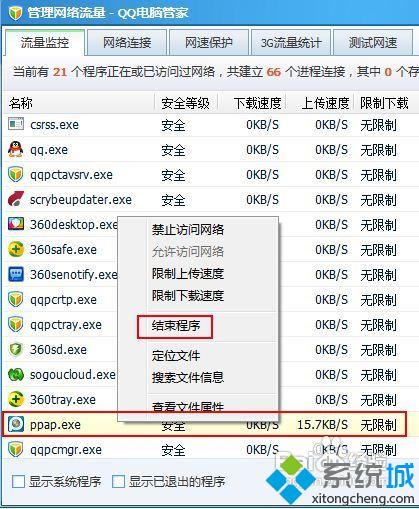
3、如果你确实不用的,那就选择“禁止访问网络”,那就不会再联网了,想看那会再开启就可以了。
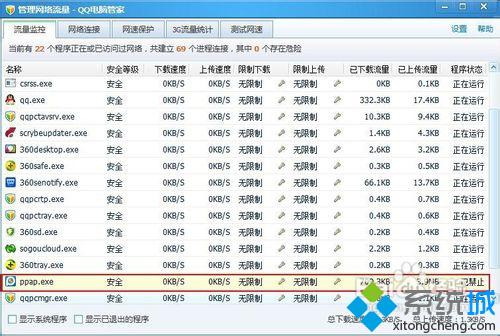
小提示:
1、有的360安全卫士用户也是没开启“流量监控悬浮窗”的,这里再啰嗦下,打开360安全卫士,点击右边的“流量防火墙”;
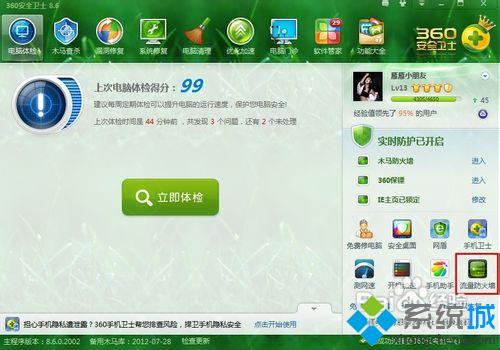
2、点击右上角的“设置”,勾选“显示悬浮窗”后按确定即可。
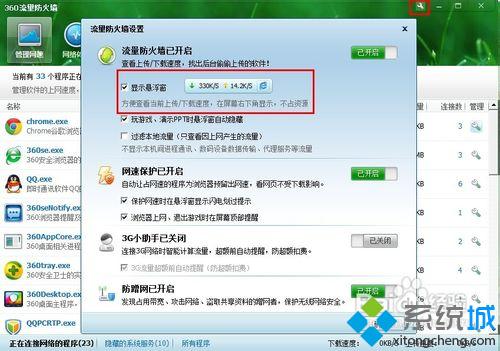
win10禁用PPTV后台自动联网程序的方法就为大家介绍到这里了。如果你也被同样问题困扰的话,不妨按照小编的方法进行解决!
相关教程:如何用360禁止一个程序联网win8如何关闭后台程序win7网卡自动禁用我告诉你msdn版权声明:以上内容作者已申请原创保护,未经允许不得转载,侵权必究!授权事宜、对本内容有异议或投诉,敬请联系网站管理员,我们将尽快回复您,谢谢合作!










